Solis S3-WIFI-ST Data logger WiFi esterno per il monitoraggio remoto del sistema

Note importanti
- Questo dispositivo deve essere installato solo da personale professionale qualificato per utilizzare le apparecchiature Solis.
- Le specifiche del prodotto sono soggette a modifiche senza preavviso. Ogni sforzo è stato fatto per rendere questo documento completo, accurato e aggiornato. Individui reviewing questo documento e gli installatori o il personale di servizio sono tuttavia avvertiti che Solis si riserva il diritto di apportare modifiche senza preavviso e non sarà responsabile per eventuali danni, inclusi danni indiretti, incidentali o consequenziali causati dall'affidamento al materiale presentato inclusi, ma non limitatamente a, omissioni, errori tipografici, errori aritmetici o errori di elenco nel materiale fornito in questo documento.
- Solis non si assume alcuna responsabilità per il mancato rispetto da parte del cliente di quanto sopra
istruzioni per una corretta installazione e non si assume alcuna responsabilità per i sistemi a monte oa valle forniti da Solis Equipment. - Il cliente è pienamente responsabile di eventuali modifiche apportate al sistema; Perciò,
qualsiasi modifica, manipolazione o alterazione hardware o software non espressamente approvata dal produttore comporterà l'immediata decadenza della garanzia. - Solis non potrà essere ritenuta responsabile per vizi o malfunzionamenti derivanti da:
- Uso improprio dell'attrezzatura.
- Deterioramento derivante dal trasporto o da particolari condizioni ambientali.
- Eseguire la manutenzione in modo errato o non eseguirlo affatto.
- Tampriparazioni difettose o non sicure.
- Uso o installazione da parte di persone non qualificate.
- Questo manuale deve essere utilizzato solo per il data logger S3-WIFI-ST. Non deve essere utilizzato per nessun altro dispositivo Solis.
- Per ulteriore assistenza con SolisCloud, visitare Ginlong US website e scarica il manuale utente di SolisCloud: www.ginlong.com/us
Certificazione FCC
Questo dispositivo è conforme alla parte 15 delle norme FCC. Il funzionamento è soggetto alle seguenti due condizioni:
- Questo dispositivo non può causare interferenze dannose
- Questo dispositivo deve accettare qualsiasi interferenza ricevuta, comprese le interferenze che potrebbero causare un funzionamento indesiderato
Avviso FCC:
Eventuali modifiche o alterazioni non espressamente approvate dalla parte responsabile della conformità potrebbero invalidare il diritto dell'utente a utilizzare l'apparecchiatura.
Nota:
Questa apparecchiatura è stata testata e trovata conforme ai limiti per un dispositivo digitale di classe B, ai sensi della parte 15 delle norme FCC. Questi limiti sono progettati per fornire una protezione ragionevole contro interferenze dannose in un'installazione residenziale. Questa apparecchiatura genera, utilizza e può irradiare energia in radiofrequenza e, se non installata e utilizzata secondo le istruzioni, può causare interferenze dannose alle comunicazioni radio. Tuttavia, non vi è alcuna garanzia che non si verifichino interferenze in una particolare installazione. Se questa apparecchiatura causa interferenze dannose alla ricezione radio o televisiva, che possono essere determinate spegnendo e riaccendendo l'apparecchiatura, l'utente è invitato a provare a correggere l'interferenza adottando una o più delle seguenti misure: (1) riorientare o riposizionare l'antenna ricevente (2) aumentare la distanza tra l'apparecchiatura e il ricevitore (3) collegare l'apparecchiatura a una presa su un circuito diverso da quello a cui è collegato il ricevitore oppure (4) consultare il rivenditore o un tecnico radio/TV esperto per assistenza Questa apparecchiatura è conforme ai limiti di esposizione alle radiazioni FCC stabiliti per un ambiente non controllato. Questa apparecchiatura deve essere installata e utilizzata con una distanza minima di 20 centimetri (7.87 pollici) tra il radiatore e il corpo.
Introduzione
Descrizione del registratore di dati
Il Solis WiFi Data Logger è un dispositivo esterno che si collega direttamente a una porta nella parte inferiore di un inverter Solis. Il logger trasmette le informazioni dall'inverter alla piattaforma di monitoraggio Solis, chiamata SolisCloud. Questo logger si connette a una rete WiFi locale a 2.4 GHz, non è compatibile con le reti a 5 GHz. È possibile collegare a margherita fino a dieci inverter Solis con RS485 per comunicare attraverso un logger WiFi. Questo logger funziona con qualsiasi inverter Solis dotato di una porta COM a 4 pin, fare riferimento all'elenco seguente per tutti i modelli di inverter Solis US compatibili.

Modelli di inverter Solis US compatibili
- Solis-1P(2.5-6)K2-4G-US
- Solis-1P(6-10)K-4G-USA
- RHI-1P(5-10)K-HVES-5G-US Solis-(25-40)K-US
- Solis-(50-66)K-USA
- Solis-(75-100)K-5G-USA
- S5-GC(75-100)K-USA
- Solis-(125-255)K-EHV-5G-US-PLUS
Nota
La serie di inverter ibridi S6-EH1P(3.8-11.4)KH-US non supporta il data logger WiFi Solis S3-WIFI-ST.
Luci di segnalazione a LED
Il data logger Solis S3-WIFI-ST ha tre spie LED. Queste spie rappresentano lo stato del logger. Ci sono tre spie: NET, COM e PWR. La tabella seguente spiega cosa significano le luci quando sono lampeggianti, fisse o spente. Se i LED sono tutti spenti quando l'inverter sta ottenendo il corretto voltages, si prega di contattare il supporto Solis.

Funzionamento normale:
Una volta che il logger è stato configurato correttamente, tutte e tre le spie LED dovrebbero essere fisse.
Ogni cinque minuti:
Il logger trasmetterà un pacchetto di dati a SolisCloud. Quando ciò accade, la spia COM lampeggerà per alcuni secondi. Questo è un comportamento normale e non dovrebbe causare alcuna preoccupazione.
Descrizione
| Indicatore LED | Descrizione | GUIDATO
Stato |
Senso |
|
Connessione Internet NETTO |
Stato della connessione tra il data logger e la rete WiFI locale |
Lampeggiante |
Tentativo di connessione alla rete Wi-Fi |
|
Solido |
Connessione riuscita alla rete Wi-Fi |
||
|
Spento |
Non connesso alla rete Wi-Fi |
||
|
Comunicazione inverter COM |
Stato della comunicazione tra il data logger e l'inverter |
Lampeggiante |
Tentativo di comunicare con l'inverter |
|
Solido |
Comunicare normalmente con l'inverter |
||
|
Spento |
Mancata comunicazione con l'inverter |
||
|
Potenza logger PWR |
Alimentazione dall'inverter al data logger |
Solido |
Il data logger è acceso normalmente |
|
Spento |
Il data logger non riceve energia sufficiente |
Installazione
Passaggi di pre-installazione
Prima di installare il logger S3-WIFI-ST, è necessario eseguire i seguenti passaggi per garantire che il logger funzioni correttamente una volta installato.
- L'inverter Solis è completamente installato e messo in servizio
- L'indirizzo dell'inverter è 1: andare su Impostazioni, quindi su Indirizzo, verificare che il numero sia 1,
se il numero non è uno, utilizzare il pulsante giù per cambiarlo in 1 e quindi premere Invio - Accendere l'inverter sia con alimentazione CA che CC
- Assicurarsi che la rete WiFi sia a 2.4 GHz, il logger non supporta 5 GHz
- Verifica che la password della rete WiFi sia corretta: controllala connettendoti con il tuo telefono
- Controlla la potenza del segnale della rete WiFi a cui prevedi di connettere il logger eseguendo un test di velocità della rete.
Vedere la sezione 2.3 per le istruzioni su come collegare più inverter a un data logger
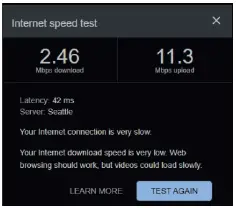
Nota
La potenza minima del segnale WiFi per il logger è di -90 dBm (20% RSSI), che equivale a una velocità di caricamento di circa 11 Mbps. La distanza dal router al logger non deve essere superiore a 300 piedi senza ostacoli. Se ci sono ostacoli, questa distanza è significativamente inferiore. Installa un range extender WiFi se la velocità di caricamento è inferiore a 11 Mbps
Individuare la porta COM e rimuovere il cappuccio protettivo
Il data logger si collega alla porta COM a 4 pin nella parte inferiore della cassetta dei cavi dell'inverter. Questa porta è protetta da un tappo nero che si avvita. Il primo passo è svitare il tappo. La Figura 2.1 mostra la cassetta dei cavi dell'inverter Solis-1P10K-4G-US come example. Altri inverter Solis avranno una porta COM verde simile nella parte inferiore della cassetta dei cavi.
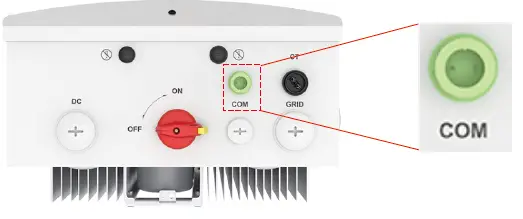
Collegare l'antenna e collegare il logger alla porta COM
- A.Avvitare l'antenna sul logger. Quindi collegare il logger alla porta COM. Assicurarsi che le spie LED siano rivolte in avanti. Il logger si collegherà solo se il giunto corrisponde.
- B.Ruotare l'anello di blocco nero nella parte superiore del logger in senso orario finché non si sente aderente alla parte inferiore dell'inverter. Fare attenzione a non ruotare l'involucro argentato durante questo passaggio.

Collegamento di più inverter a un data logger
Innanzitutto, gli inverter devono prima essere collegati a margherita insieme a RS485. Il data logger può supportare un massimo di dieci inverter. Se sono presenti più di dieci inverter sullo stesso sistema, è necessario installare altri logger. Consultare il manuale dell'inverter per le istruzioni su come completare il collegamento a margherita.
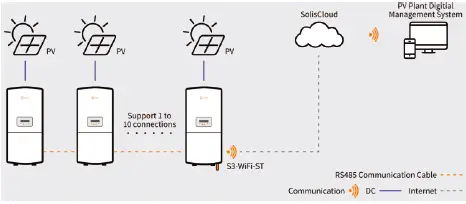
- Passo 1: collegare a margherita gli inverter insieme al cavo di comunicazione RS485.
- Passo 2: collegare il data logger al primo inverter della catena a margherita.
- Passo 3: Regola l'indirizzo di ogni inverter.
Nota: Il primo inverter deve essere impostato su 01. Ciascuno degli altri inverter della catena deve essere impostato su un numero diverso da 1. Per fare ciò, seguire i passaggi:- A. Andare al menu Impostazioni di ciascun inverter e quindi al sottomenu Indirizzo.
- B. Utilizzare i pulsanti su/giù per modificare il numero dell'indirizzo
- C. Premere enter per salvare il nuovo indirizzo dell'inverter
Per esempioample: Inverter 2 = indirizzo di 2, Inverter 3 = indirizzo di 3… Inverter 10 = indirizzo di 10
- Passo 4: Mettere in funzione il data logger come di consueto. Ogni inverter nella catena a margherita popolerà in SolisCloud una volta che il logger trasmette il primo pacchetto di dati.
Il logger raccoglierà e trasmetterà le informazioni da tutti gli inverter nella catena a margherita a SolisCloud. Solo il logger viene aggiunto al nuovo impianto su SolisCloud. Gli inverter si inseriranno automaticamente nell'impianto una volta che il logger inizierà a inviare report a SolisCloud.
Configurazione
Configurazione e messa in servizio terminateview

Collega il tuo telefono alla rete del punto di accesso del data logger
Apri le impostazioni WiFi del tuo telefono e cerca la rete WiFi che inizia con "Solis_" seguito dal numero di serie del data logger. Tocca quella rete per connetterti ad essa. Immettere la password e quindi toccare Partecipa. Questo è il logger una rete 123456789 ccess point (AP).

Se ricevi un messaggio che indica che la password non è corretta o se la rete WiFi del data logger non compare nell'elenco delle reti vicine, tieni premuto il pulsante Reset sul retro del data logger per 15 secondi. Se la rete AP continua a non essere visualizzata o se la password fallisce nuovamente, contattare il supporto Solis
Apri un'app browser e vai alla pagina di configurazione del data logger
Apri un'app del browser come Safari, Google Chrome, Mozilla Firefox, ecc., quindi accedi alla barra degli indirizzi e tocca vai. F 10.10.100.254 o il nome utente inserire admin e per la password inserire 123456789, quindi toccare Accedi. Ora dovresti essere nella pagina di configurazione nella scheda Stato. Se ricevi un messaggio che indica che le informazioni di accesso non sono corrette, prova a tenere premuto il pulsante Reset per 15 secondi. Quindi ripetere i passaggi di configurazione ancora una volta. Se il messaggio si ripresenta, contattare il supporto tecnico Solis.

Connettere il data logger alla rete WiFi
Toccare Quick Set sul lato sinistro della pagina. Quindi tocca il pulsante arancione Cerca per view le reti Wi-Fi vicine. Toccare il cerchio a sinistra della rete a cui si desidera connettere il logger. Infine, tocca OK. Se non vedi nessuna rete nelle vicinanze, tocca Aggiorna.

Inserisci la password della rete Wi-Fi. A view la password mentre la stai inserendo, tocca il semicerchio che si trova nel campo della password. Una volta inserita la password, tocca Salva. Apparirà un messaggio che indica che la configurazione è terminata. Se il logger è in grado di connettersi alla rete WiFi, il telefono verrà automaticamente disconnesso dalla rete del punto di accesso del logger e la luce verde dovrebbe diventare fissa. Se la spia verde continua a lampeggiare e la rete del punto di accesso è ancora disponibile, reinserire la password WiFi.

Suggerimento
Se la rete AP del logger scompare ma la luce verde lampeggia per più di dieci secondi, è probabile che la rete a cui hai collegato il logger sia a 5 GHz e non a 2.4 GHz. Il logger supporta solo reti a 2.4 GHz, quindi sarà necessario selezionare una rete Wi-Fi diversa a cui connettere il logger. Se ci sono due reti vicine con lo stesso nome, prova a connetterti all'altra rete
Suggerimento
Se la rete AP del logger non scompare e la luce verde lampeggia per più di dieci secondi, è probabile che tu abbia inserito la password errata per la rete WiFi. Prova a connettere il telefono alla stessa rete per verificare che la password sia corretta. Alcune password sono lunghe e complesse, il che aumenta le possibilità che la password sia stata inserita in modo errato. A volte la password per la rete WiFi è stampata sull'etichetta delle specifiche del router.
Scarica SolisCloud e registra un account
SolisCloud è la piattaforma di monitoraggio per gli inverter Solis. SolisCloud è un'app mobile a cui è possibile accedere con uno smartphone e anche a websito accessibile tramite a web navigatore. Questa guida è per l'app mobile, ma il processo di messa in servizio può essere eseguito anche su website se è preferibile .
Scarica l'applicazione SolisCloud o vai su SolisCloud websito
Cerca "SolisCloud" nell'app store e scarica l'app. Se si cerca "Solis" verranno visualizzate molte app, vedere la figura 4.1 per l'app corretta SolisCloud. Websito: www.soliscloud.com/#/homepage

Registra un nuovo account con SolisCloud
Salta questo passaggio se hai già un account SolisCloud. Se non hai ancora un account, segui questi passaggi per crearne uno:
- Tocca Registrati nell'angolo in alto a destra
- Seleziona Organizzazione se sei un installatore, seleziona Proprietario se sei proprietario di una casa
- Inserisci le informazioni sull'organizzazione, assicurati di impostare correttamente il fuso orario
- Tocca Invia, quindi inserisci il codice di verifica o completa la verifica del puzzle
- Vai alla tua email e recupera il codice che ti è stato inviato
- Torna all'app e inserisci il codice nel campo "Inserisci codice di verifica".
- Tocca Registrati in basso per completare il processo di registrazione: ora puoi accedere

Creare un nuovo impianto per il sistema
Una volta effettuato l'accesso sarà necessario creare un nuovo impianto per il proprio sistema. Successivamente sarà possibile aggiungere il data logger all'impianto. L'inverter popolerà automaticamente l'impianto non appena il logger segnala a SolisCloud.

- Tocca Pianta nell'angolo in basso a sinistra
- Tocca il simbolo + nell'angolo in alto a destra
- Tocca Aggiungi pianta
- Entra nelle info impianto
- Imposta la posizione
- Imposta il fuso orario
- Compila il codice organizzazione se la tua azienda ha già un account SolisCloud
- Tocca Avanti in basso una volta che hai finito
Per Tariff Management, inserire la tariffa media a cui l'utenza addebita l'energia. Gli account collegati ti consentono di aggiungere ospiti all'impianto in modo che possano farlo view Esso. Questo è quando dovresti aggiungere l'indirizzo email del proprietario della casa.
Aggiungere il Data Logger all'impianto
Nella pagina principale del nuovo impianto, tocca i tre punti nell'angolo in alto a destra. Quindi tocca Aggiungi dispositivo per visualizzare lo scanner. È possibile eseguire la scansione del codice a barre sul logger o toccare Inserimento manuale per inserire manualmente il numero di serie del logger. Mettere una mano dietro il logger facilita il processo di scansione. Una volta inserito il numero di serie, tocca OK nell'angolo in alto a destra. Ti verrà dato il messaggio "Collegato con successo", tocca View Impianto per tornare alla pagina principale dell'impianto. Gli inverter si inseriranno automaticamente nell'impianto dopo pochi minuti

Dismissione
La disattivazione del data logger deve essere eseguita se si verifica una delle seguenti situazioni:
- Il logger viene sostituito in base a RMA o scambiato per un altro motivo
- L'inverter è in fase di sostituzione o aggiornamento
- Il logger viene riposizionato su un altro inverter
- Il logger viene rimosso del tutto
Rimuovere il logger dall'impianto su SolisCloud
Innanzitutto, il logger deve essere dissociato dall'impianto su SolisCloud. Dalla schermata principale dell'impianto toccare Dispositivo, quindi toccare Datalogger. Scorri verso sinistra sul logger che desideri disaccoppiare dal sistema. Una piccola icona del cestino apparirà sul lato destro dello schermo, toccala. Quando viene visualizzato il messaggio "Dissocia SN:XXXXXXXXX datalogger", toccare Elimina. Infine, tocca di nuovo Elimina e non Riservato, questo rimuoverà il logger dall'impianto.

Rimuovere il logger dall'inverter
Una volta che il logger è stato dissociato, è possibile rimuoverlo fisicamente dall'inverter. Fallo ruotando l'anello di blocco nero in senso antiorario finché non si allenta. Quindi tirare delicatamente verso il basso il logger finché non fuoriesce dalla porta COM.
Conservare o spedire il logger
Ora che il logger è stato rimosso, può essere installato su un altro inverter o rispedito a Solis. Per associare il data logger a un inverter diverso, seguire gli stessi passaggi descritti in questo manuale. Se il logger non verrà reinstallato o spedito immediatamente, conservare il logger in un ambiente a prova di umidità. Si consiglia di conservare un pacchetto di essiccante conservato più a lungo per garantire che i componenti interni del logger non siano esposti all'umidità
Cosa fare se c'è una nuova rete WiFi o password WiFi
Sarà necessario riconfigurare il data logger. Per prima cosa tieni premuto il pulsante Reset situato sul retro del data logger per 15 secondi. In questo modo si ripristinerà il logger e si abiliterà il punto di accesso del logger. Usa il tuo telefono per connetterti alla rete del punto di accesso del logger e poi vai alla pagina di configurazione del browser inserendo l'indirizzo 10.10.100.254. Vedere pagina 6 per le istruzioni complete su come configurare il data logger per la rete WiFi.
Specifiche tecniche
Modelli /S3-WiFi-ST
- Tipo di dispositivo supportato Inverter Solis (tutti i modelli tranne S6-EH1P(3.8-11.4)KH-US)
- Numero di inverter collegati 10
- Intervalli di raccolta dati 5 minuti
- LED indicatore di stato × 3
- Interfaccia di comunicazione 4 Pin
- Comunicazione wireless 802.11b/g/n (2.4G—2.483G)
- Metodo di configurazione App mobile/Websito
Elettrico
- Volume di eserciziotageCC 5 V (+/-5%)
- Potenza assorbita in esercizio W
Ambiente
- Temperatura di esercizio da -22°F a 149°F (-30 ~ +65°C)
- Umidità operativa 5%-95%, umidità relativa, senza condensa
- Temperatura di stoccaggio da -40°F a 158°F (-40 ~ +70°C)
- Umidità di stoccaggio < 40%
- Altitudine operativa 4000 m
- Grado di protezione NEMA 4X
Meccanico
- Dimensioni (L x P x A) 5 x 2 x 1.3 pollici (128 x 50 x 34 mm)
- Metodo di installazione Plug-in su porta esterna
- Peso 0.18 libbre (80 g)
Altri
Certificazione CE, FCC
Ginlong Technologies Co., Ltd. No. 57 Jintong Road, Binhai Industrial Park, Xiangshan, Ningbo, Zhejiang, 315712, Repubblica Popolare Cinese.
- Telefono: +1 (866) 438-8408
- E-mail: usservice@solisinverters.com
- Websito: www.ginlong.com/us
In caso di problemi con il logger, prendere nota del numero di serie del logger e quindi contattarci utilizzando il numero di telefono o l'e-mail sopra elencati.
Documenti / Risorse
 |
Solis S3-WIFI-ST Data logger WiFi esterno per il monitoraggio remoto del sistema [pdf] Manuale d'uso S3-WIFI-ST Data Logger WiFi Esterno per Monitoraggio Remoto del Sistema, S3-WIFI-ST, Data Logger WiFi Esterno per Monitoraggio Remoto del Sistema, Monitoraggio Remoto del Sistema |




